[Greenplum DB] GPDB에 PL/R Language Extension, R 패키지 수동 설치 방법
Greenplum and PostgreSQL Database 2019. 5. 16. 15:28Greenplum DB에 R이나 Python, Perl, Java 등의 Procedural Language Extention을 설치해서 대용량 데이터를 In-Database 분산 병렬 처리, 분석할 수 있습니다.
이번 포스팅에서는 인터넷이 되는 환경에서 다운로드한 R 패키지들을 회사/ 기관 정책상 폐쇄망으로 운영하는 환경에서 Greenplum DB에 설치하는 방법을 소개하겠습니다.
1. Greenplum PL/R Extention (Procedural Language R) 설치 방법
2. Greenplum DB에 R 패키지 설치 방법
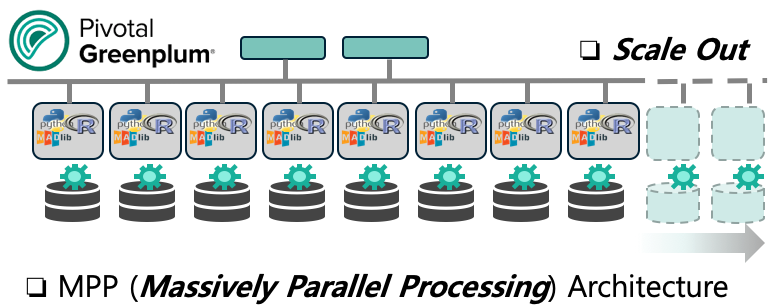
1. Greenplum PL/R Extention 설치 방법 |
PL/R 은 procedural language 로서, PL/R Extension을 설치하면 Greenplum DB에서 R 프로그래밍 언어, R 패키지의 함수와 데이터셋을 사용할 수 있습니다.
Greenplum DB에 PL/R 확장 언어 설치 방법은 https://gpdb.docs.pivotal.io/5180/ref_guide/extensions/pl_r.html 를 참고하였습니다. 웹 페이지의 상단에서 사용 중인 Greenplum DB version을 선택해주세요. (아래 예는 GPDB v5.18 선택 시 화면)
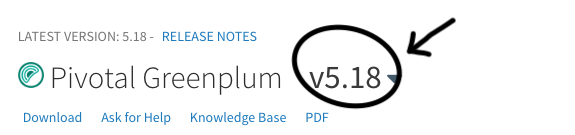
PL/R 은 패키지 형태로 되어 있으며, Pivotal Network(https://network.pivotal.io/products/pivotal-gpdb)에서 다운로드 할 수 있고, Greenplum Package Manager (gppkg) 를 사용해서 쉽게 설치할 수 있습니다.
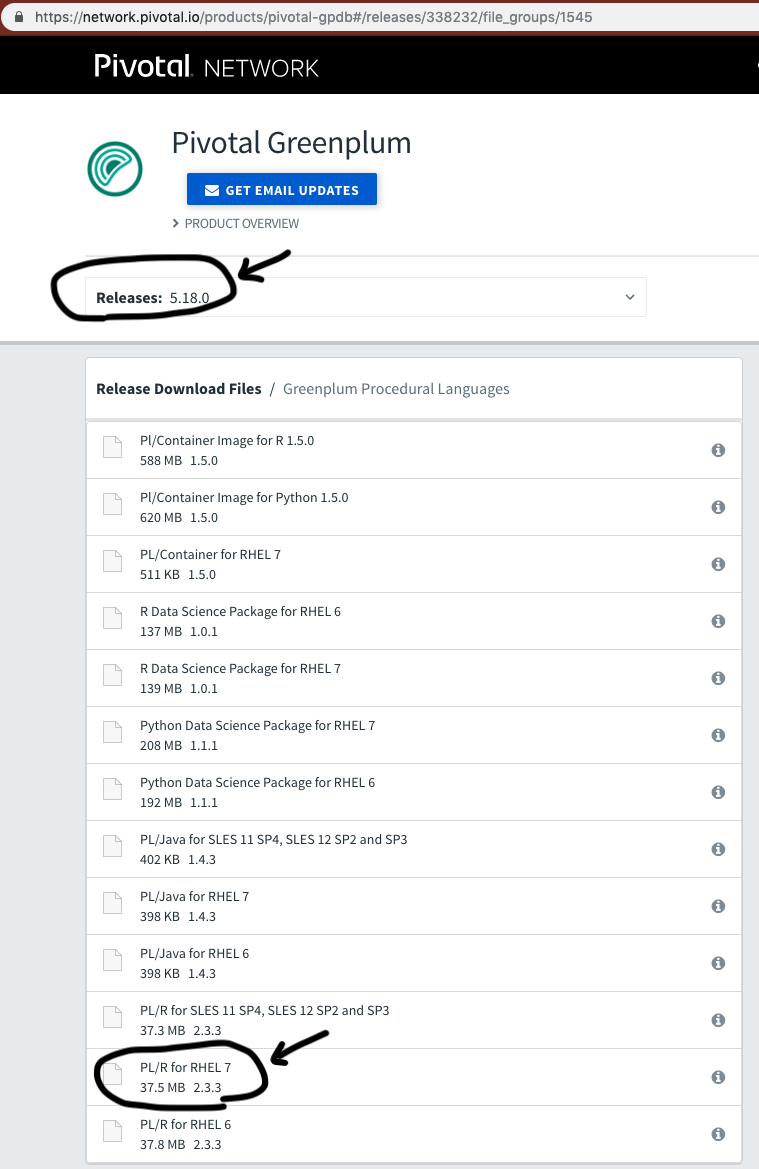
Greenplum Package Manager (gppkg) 유틸리티는 Host와 Cluster에 PL/R 과 의존성있는 패키지들을 한꺼번에 설치를 해줍니다. 또한 gppkg는 시스템 확장이나 세그먼트 복구 시에 자동으로 PL/R extension을 설치해줍니다.
Greenplum PL/R Extention 설치 순서는 아래와 같습니다.
(0) 먼저, Greenplum DB 작동 중이고, source greenplum_path.sh 실행, $MASTER_DATA_DIRECTORY, $GPHOME variables 설정 완료 필요합니다.
psql에서 Greenplum DB 버전을 확인합니다.
psql # sql -c “select version;”
master host에서 gpadmin 계정으로 작업 디렉토리를 만듭니다.
(예: /home/gpadmin/packages)
(1) Pivotal Network에서 사용 중인 Greenplum DB version에 맞는 PL/R Extension을 다운로드 합니다.
(예: plr-2.3.3-gp5-rhel7-x86_64.gppkg)
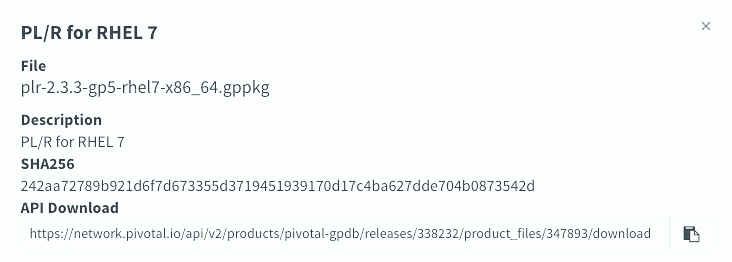
(2) 다운로드 한 PL/R Extension Package를 scp 나 sftp 를 이용해서 Greenplum DB master host로 복사합니다. (아마 회사 정책 상 DBA만 root 권한에 접근 가능한 경우가 대부분일 것이므로, 그런 경우에는 DBA에게 복사/설치 요청을 하셔야 합니다).
$ scp plr-2.3.3-gp5-rhel7-x86_64.gppkg root@mdw:~/packages
(3) PL/R Extension Package를 gppkg 커맨드를 실행하여 설치합니다. (아래 예는 Linux에서 실행한 예)
$ gppkg -i plr-2.3.3-gp5-rhel7-x86_64.gppkg
(4) Greenplum DB를 재실행 합니다.
(GPDB를 껐다가 켜는 것이므로 DBA에게 반드시 사전 통보, 허락 받고 실행 필요합니다!)
$ gpstop -r
(5) Source the file $GPHOME/greenplum_path.sh
# source /usr/local/greenplum-db/greenplum_path.sh
R extension과 R 환경은 아래 경로에 설치되어 있습니다.
$ GPHOME/ext/R-2.3.3/
(6) 각 데이터베이스가 PL/R 언어를 사용하기 위해서는 SQL 문으로 CREATE LANGUAGE 또는 createlang 유틸리티로 PL/R을 등록해주어야 합니다. (아래는 testdb 데이터베이스에 등록하는 예)
$ createlang plr -d testdb이렇게 하면 PL/R이 untrusted language 로 등록이 되었습니다.
참고로, Database 확인은 psql 로 \l 해주면 됩니다.
psql # \l
2. Greenplum DB에 R 패키지 설치 방법 (Installing external R packages) |
(0) 필요한 R 패키지, 그리고 이에 의존성이 있는 R 패키지를 한꺼번에 다운로드 합니다. (=> https://rfriend.tistory.com/441 참조)
(1) 다운로드한 R 패키지들을 압축하여 Greenplum DB 서버로 복사합니다.
다운로드한 R 패키지들 조회해보겠습니다.
[root@mdw /]# find . | grep sp_1.3-1.tar.gz
./home/gpadmin/r-pkg/sp_1.3-1.tar.gz
[root@mdw /]# exit
logout
[gpadmin@mdw tmp]$ cd ~
[gpadmin@mdw ~]$ cd r-pkg
[gpadmin@mdw r-pkg]$ ls -la
total 47032
drwxrwxr-x 2 gpadmin gpadmin 4096 Apr 23 13:17 .
drwx------ 1 gpadmin gpadmin 4096 Apr 23 13:14 ..
-rw-rw-r-- 1 gpadmin gpadmin 931812 Apr 23 12:55 DBI_1.0.0.tar.gz
-rw-rw-r-- 1 gpadmin gpadmin 794622 Apr 23 12:55 LearnBayes_2.15.1.tar.gz
-rw-rw-r-- 1 gpadmin gpadmin 487225 Apr 23 12:55 MASS_7.3-51.3.tar.gz
-rw-rw-r-- 1 gpadmin gpadmin 1860456 Apr 23 12:55 Matrix_1.2-17.tar.gz
-rw-rw-r-- 1 gpadmin gpadmin 31545 Apr 23 12:55 R6_2.4.0.tar.gz
-rw-rw-r-- 1 gpadmin gpadmin 3661123 Apr 23 12:55 Rcpp_1.0.1.tar.gz
-rw-rw-r-- 1 gpadmin gpadmin 21810 Apr 23 12:55 abind_1.4-5.tar.gz
-rw-rw-r-- 1 gpadmin gpadmin 231855 Apr 23 12:55 boot_1.3-20.tar.gz
-rw-rw-r-- 1 gpadmin gpadmin 17320 Apr 23 12:55 classInt_0.3-1.tar.gz
-rw-rw-r-- 1 gpadmin gpadmin 19757 Apr 23 12:55 class_7.3-15.tar.gz
-rw-rw-r-- 1 gpadmin gpadmin 73530 Apr 23 12:55 coda_0.19-2.tar.gz
-rw-rw-r-- 1 gpadmin gpadmin 658694 Apr 23 12:55 crayon_1.3.4.tar.gz
-rw-rw-r-- 1 gpadmin gpadmin 80772 Apr 23 12:55 deldir_0.1-16.tar.gz
-rw-rw-r-- 1 gpadmin gpadmin 128553 Apr 23 12:55 digest_0.6.18.tar.gz
-rw-rw-r-- 1 gpadmin gpadmin 582415 Apr 23 12:55 e1071_1.7-1.tar.gz
-rw-rw-r-- 1 gpadmin gpadmin 137075 Apr 23 12:55 expm_0.999-4.tar.gz
-rw-rw-r-- 1 gpadmin gpadmin 347295 Apr 23 12:55 foreign_0.8-71.tar.gz
-rw-rw-r-- 1 gpadmin gpadmin 1058430 Apr 23 12:55 gdata_2.18.0.tar.gz
-rw-rw-r-- 1 gpadmin gpadmin 758133 Apr 23 12:55 geosphere_1.5-7.tar.gz
-rw-rw-r-- 1 gpadmin gpadmin 33783 Apr 23 12:55 gmodels_2.18.1.tar.gz
-rw-rw-r-- 1 gpadmin gpadmin 12577 Apr 23 12:55 goftest_1.1-1.tar.gz
-rw-rw-r-- 1 gpadmin gpadmin 187516 Apr 23 12:55 gtools_3.8.1.tar.gz
-rw-rw-r-- 1 gpadmin gpadmin 45408 Apr 23 12:55 htmltools_0.3.6.tar.gz
-rw-rw-r-- 1 gpadmin gpadmin 1758514 Apr 23 12:55 httpuv_1.5.1.tar.gz
-rw-rw-r-- 1 gpadmin gpadmin 1052728 Apr 23 12:55 jsonlite_1.6.tar.gz
-rw-rw-r-- 1 gpadmin gpadmin 40293 Apr 23 12:55 later_0.8.0.tar.gz
-rw-rw-r-- 1 gpadmin gpadmin 359031 Apr 23 12:55 lattice_0.20-38.tar.gz
-rw-rw-r-- 1 gpadmin gpadmin 200504 Apr 23 12:55 magrittr_1.5.tar.gz
-rw-rw-r-- 1 gpadmin gpadmin 1581592 Apr 23 12:55 maptools_0.9-5.tar.gz
-rw-rw-r-- 1 gpadmin gpadmin 915991 Apr 23 12:55 mgcv_1.8-28.tar.gz
-rw-rw-r-- 1 gpadmin gpadmin 12960 Apr 23 12:55 mime_0.6.tar.gz
-rw-rw-r-- 1 gpadmin gpadmin 79619 Apr 23 12:55 polyclip_1.10-0.tar.gz
-rw-rw-r-- 1 gpadmin gpadmin 106866 Apr 23 12:55 promises_1.0.1.tar.gz
-rw-rw-r-- 1 gpadmin gpadmin 255244 Apr 23 12:55 rgeos_0.4-2.tar.gz
-rw-rw-r-- 1 gpadmin gpadmin 858992 Apr 23 12:55 rlang_0.3.4.tar.gz
-rw-rw-r-- 1 gpadmin gpadmin 639286 Apr 23 12:55 rpart_4.1-15.tar.gz
-rw-rw-r-- 1 gpadmin gpadmin 8166770 Apr 23 12:55 sf_0.7-3.tar.gz
-rw-rw-r-- 1 gpadmin gpadmin 2991469 Apr 23 12:55 shiny_1.3.2.tar.gz
-rw-rw-r-- 1 gpadmin gpadmin 24155 Apr 23 12:55 sourcetools_0.1.7.tar.gz
-rw-rw-r-- 1 gpadmin gpadmin 3485268 Apr 23 12:55 spData_0.3.0.tar.gz
-rw-rw-r-- 1 gpadmin gpadmin 1133621 Apr 23 12:55 sp_1.3-1.tar.gz
-rw-rw-r-- 1 gpadmin gpadmin 2861828 Apr 23 12:55 spatstat.data_1.4-0.tar.gz
-rw-rw-r-- 1 gpadmin gpadmin 65106 Apr 23 12:55 spatstat.utils_1.13-0.tar.gz
-rw-rw-r-- 1 gpadmin gpadmin 6598638 Apr 23 12:55 spatstat_1.59-0.tar.gz
-rw-rw-r-- 1 gpadmin gpadmin 1227625 Apr 23 12:55 spdep_1.1-2.tar.gz
-rw-rw-r-- 1 gpadmin gpadmin 2518 Apr 23 12:55 tensor_1.5.tar.gz
-rwxr-xr-x 1 gpadmin gpadmin 2326 Apr 23 13:17 test.sh
-rw-rw-r-- 1 gpadmin gpadmin 917316 Apr 23 12:55 units_0.6-2.tar.gz
-rw-rw-r-- 1 gpadmin gpadmin 564589 Apr 23 12:55 xtable_1.8-4.tar.gz
R 패키지들이 들어있는 폴더를 r-pkg.tar 이름으로 압축해보겠습니다.
[gpadmin@mdw r-pkg]$ pwd
/home/gpadmin/r-pkg
[gpadmin@mdw r-pkg]$ cd ..
[gpadmin@mdw ~]$ tar cf r-pkg.tar r-pkg
[gpadmin@mdw ~]$ ls -lrt
total 47000
drwxr-xr-x 2 gpadmin gpadmin 4096 Aug 13 2018 gpconfigs
drwxr-xr-x 2 root root 4096 Mar 22 07:02 gppkgs
drwxrwxr-x 1 gpadmin gpadmin 4096 Apr 23 12:48 gpAdminLogs
-rw-rw-r-- 1 gpadmin gpadmin 983 Apr 23 13:14 pkg.r
drwxrwxr-x 2 gpadmin gpadmin 4096 Apr 23 13:17 r-pkg
-rw-rw-r-- 1 gpadmin gpadmin 48107520 Apr 25 01:52 r-pkg.tar
명령 프롬프트 창에서 GPDB Docker 에서 압축한 파일을 로커로 복사 후에 ==> 다른 GPDB 서버로 복사하고 압축을 풀어줍니다. (저는 Docker 환경에서 하다보니 좀 복잡해졌는데요, 만약 로컬에서 R 패키지 다운받았으면 로컬에서 바로 GPDB 서버로 복사하면 됩니다. 압축한 R패키지 파일을 scp로 복사하거나 sftp로 업로드할 수 있으며, 권한이 없는 경우 DBA에게 요청하시구요.) 아래는 mdw에서 root 계정으로 시작해서 다운로드해서 압축한 R 패키지 파일을 scp로 /root/packages 경로에 복사하는 스크립트입니다.
-- GPDB Docker에서 압축한 파일을 로컬로 복사하기
-- 다른 명령 프롬프트 창에서 복사해오고 확인하기
ihongdon-ui-MacBook-Pro:Downloads ihongdon$ docker cp gpdb-ds:/home/gpadmin/r-pkg.tar /Users/ihongdon/Downloads/r-pkg.tar
ihongdon-ui-MacBook-Pro:Downloads ihongdon$
ihongdon-ui-MacBook-Pro:Downloads ihongdon$
ihongdon-ui-MacBook-Pro:Downloads ihongdon$ ls -lrt
-rw-rw-r-- 1 ihongdon staff 48107520 4 25 10:52 r-pkg.tar
-- 다른 GPDB 서버로 복사하기
ihongdon-ui-MacBook-Pro:Downloads ihongdon$ scp r-pkg.tar root@mdw:~/package
-- 압축 해제
$ tar -xvf r-pkg.tar
Greenplum DB에 R 패키지를 설치하려면 모든 Greenplum 서버에 R이 이미 설치되어 있어야 합니다.
여러개의 Segments 에 동시에 R 패키지들을 설치해주기 위해서 배포하고자 하는 host list를 작성해줍니다.
# source /usr/local/greenplum-db/greenplum_path.sh
# vi hostfile_packages
vi editor 창이 열리면 아래처럼 R을 설치하고자 하는 host 이름을 등록해줍니다. (1개 master, 3개 segments 예시)
-- vi 편집창에서 --
smdw
sdw1
sdw2
sdw3
~
~
~
esc 누르고 :wq!
명령 프롬프트 창에서 mdw로 부터 root 계정으로 각 노드에 package directory 를 복사해줍니다.
# gpscp -f hostfile_packages -r packages =:/root
hostfile_packages를 복사해서 hostfile_all 을 만들고, mdw를 추가해줍니다.
-- copy
$ cp hostfile_packages hostfile_all
-- insert mdw
$ vi hostfile_all-- vi 편집창에서 --
mdw
smdw
sdw1
sdw2
sdw3
~
~
~
esc 누르고 :wq!
mdw를 포함한 모든 서버에 R packages 를 설치하는 'R CMD INSTALL r_package_name' 명령문을 mdw에서 실행합니다. (hostfile_all 에 mdw, smdw, sdw1, sdw2, sdw3 등록해놓았으므로 R이 모든 host에 설치됨)
$ pssh -f hostfile_all -v -e 'R CMD INSTALL ./DBI_1.0.0.tar.gz
LearnBayes_2.15.1.tar.gz MASS_7.3-51.3.tar.gz Matrix_1.2-17.tar.gz
R6_2.4.0.tar.gz Rcpp_1.0.1.tar.gz
abind_1.4-5.tar.gz boot_1.3-20.tar.gz classInt_0.3-1.tar.gz
class_7.3-15.tar.gz coda_0.19-2.tar.gz crayon_1.3.4.tar.gz
deldir_0.1-16.tar.gz digest_0.6.18.tar.gz e1071_1.7-1.tar.gz
expm_0.999-4.tar.gz foreign_0.8-71.tar.gz gdata_2.18.0.tar.gz
geosphere_1.5-7.tar.gz gmodels_2.18.1.tar.gz goftest_1.1-1.tar.gz
gtools_3.8.1.tar.gz htmltools_0.3.6.tar.gz httpuv_1.5.1.tar.gz
jsonlite_1.6.tar.gz later_0.8.0.tar.gz lattice_0.20-38.tar.gz
magrittr_1.5.tar.gz maptools_0.9-5.tar.gz mgcv_1.8-28.tar.gz
mime_0.6.tar.gz polyclip_1.10-0.tar.gz promises_1.0.1.tar.gz
rgeos_0.4-2.tar.gz rlang_0.3.4.tar.gz rpart_4.1-15.tar.gz
sf_0.7-3.tar.gz shiny_1.3.2.tar.gz sourcetools_0.1.7.tar.gz
spData_0.3.0.tar.gz sp_1.3-1.tar.gz spatstat.data_1.4-0.tar.gz
spatstat.utils_1.13-0.tar.gz spatstat_1.59-0.tar.gz spdep_1.1-2.tar.gz
tensor_1.5.tar.gz units_0.6-2.tar.gz xtable_1.8-4.tar.gz'
특정 R 패키지를 설치하려고 할 때, 만약 의존성 있는 패키지 (dependencies packages) 가 이미 설치되어 있지 않다면 특정 R 패키지는 설치가 되지 않습니다. 따라서 위의 'R CMD INSTALL r-package-names' 명령문을 실행하면 설치가 되는게 있고, 안되는 것(<- 의존성 있는 패키지가 먼저 설치된 이후에나 설치 가능)도 있게 됩니다. 따라서 이 설치 작업을 수작업으로 반복해서 여러번 돌려줘야 합니다. loop 돌리다보면 의존성 있는 패키지가 설치가 먼저 설치가 될거고, 그 다음에 이전에는 설치가 안되었던게 의존성 있는 패키지가 바로 전에 설치가 되었으므로 이제는 설치가 되고, ...., ....., 다 설치 될때까지 몇 번 더 실행해 줍니다.
많은 도움이 되었기를 바랍니다.













